1. 安装 JDK ,配置环境变量。
2. 安装以下 VSCode 插件 Java Extension Pack,包含了以下插件:
Debugger for Java
Java Dependency Viewer
Java Test Runner
Language Support for Java(TM) by Red Hat
Maven for Java
Visual Studio IntelliCode
3. 测试插件是否能正常运行
编写简单的打印 "Hello World" 程序,点击 Run 运行,结果如下。输出结果正确,未报错,表明插件能正常运行。
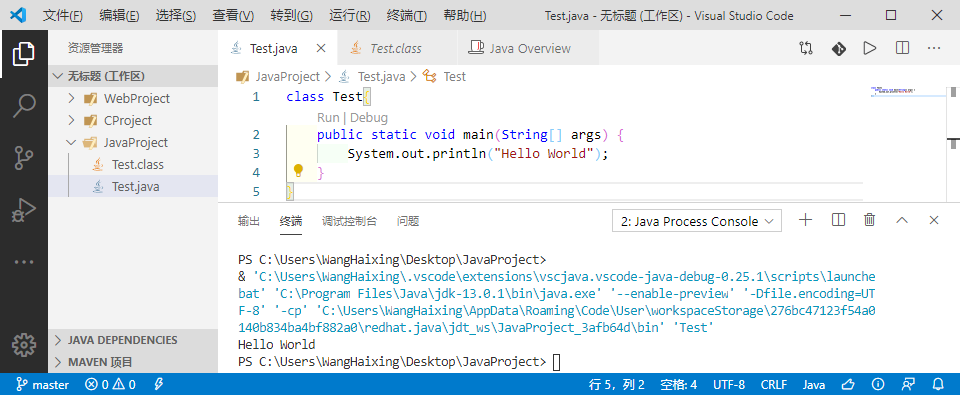
4. Maven 环境配置
从Maven官网(https://maven.apache.org/download.cgi)下载 apache-maven-3.6.3-bin.zip 。配置环境变量,在系统变量中添加 MAVEN_HOME ,指向 Maven 解压后文件所在目录。而后在系统变量 Path 中添加 %MAVEN_HOME%\bin\ ,打开命令行,输入 mvn -v 显示如下,表明安装配置成功。
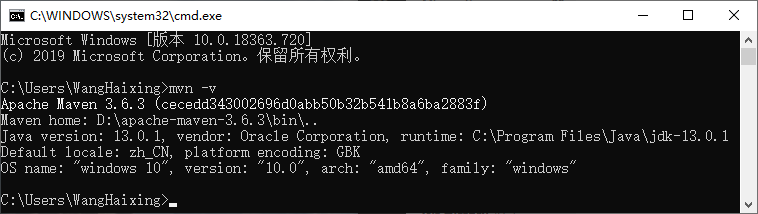
5.VSCode 中 Maven 配置
在 Maven 配置文件 setting.xml 中加入阿里云的镜像,如下所示。
<mirrors> <mirror> <id>alimaven</id> <name>aliyun maven</name> <url>http://maven.aliyun.com/nexus/content/repositories/central/</url> <mirrorOf>central</mirrorOf> </mirror> </mirrors>
在 setting.json 中添加 Maven 配置,如下所示。
"java.configuration.maven.userSettings": "D:\\apache-maven-3.6.3\\conf\\setting.xml",
"java.test.config": [
{
"name": "myConfiguration",
"workingDirectory": "${workspaceFolder}",
"args": [ "-c", "com.test" ],
"vmargs": [ "-Xmx512M" ],
"env": { "key": "value" },
}
]
快捷键 Ctrl + Shift + P 显示所有命令,输入 maven ,选择“从 Maven 原型创建新项目”,再选择 maven-archetype-quickstart。
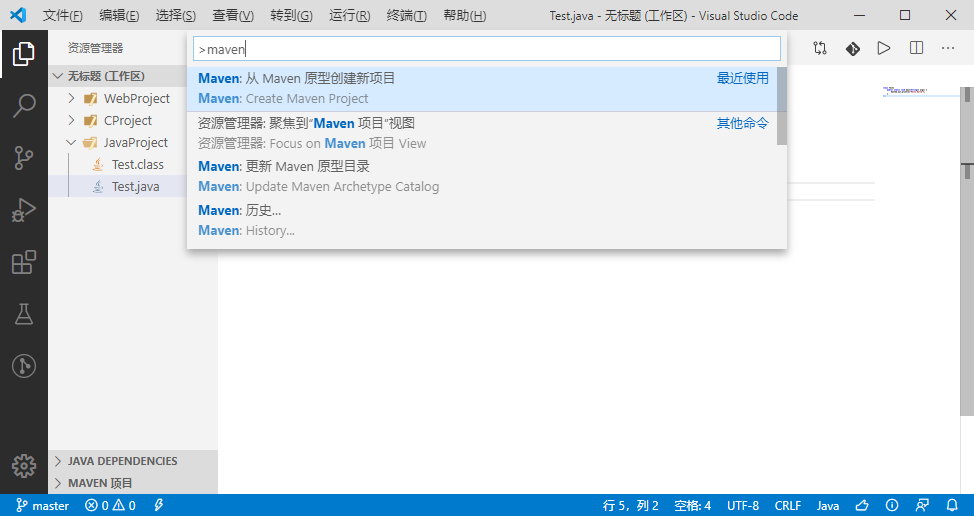
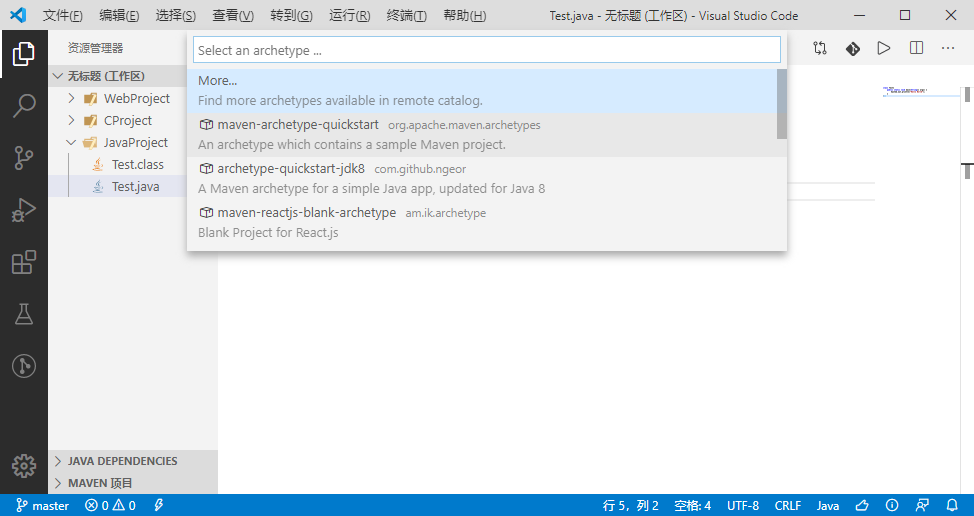
自定义 groupId, artifactId, version, package,如下所示,表明配置成功。
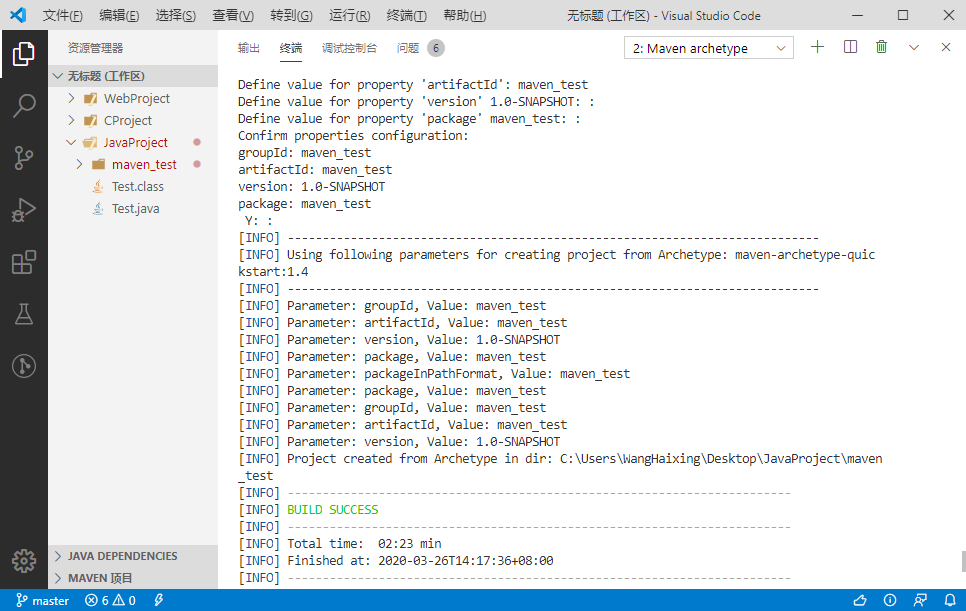
左侧工作区目录结构如下图所示,表明 Maven 工程已生成。
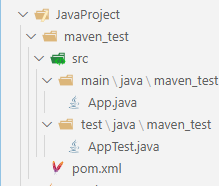



 浙公网安备 33010602011771号
浙公网安备 33010602011771号